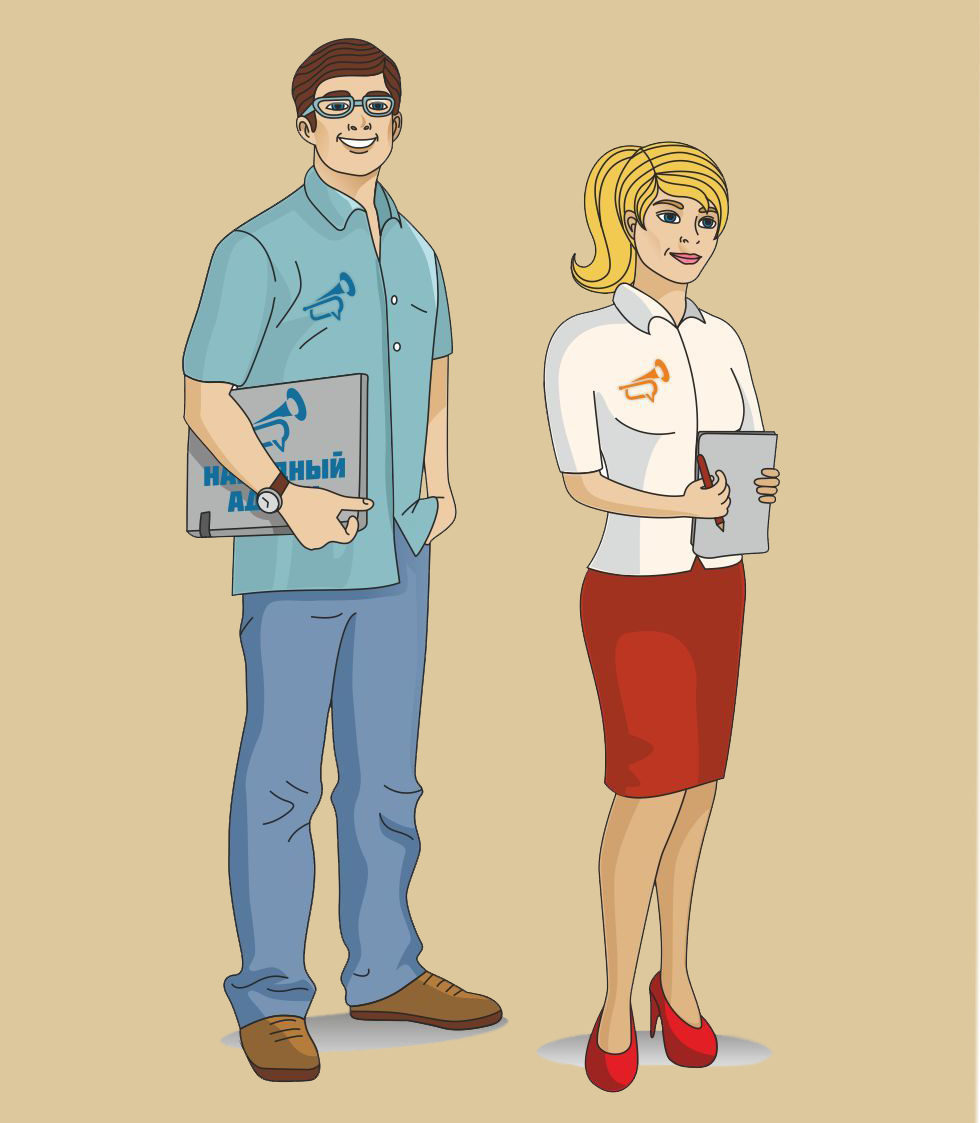Инструкция: как создать тест в группе с помощью специального приложения

Приложение «Тесты» позволяет создавать разнообразные тесты в вашей группе. Эта опция поможет брендам и медиа лучше узнать участников сообщества или подписчиков страницы: их вкусы, предпочтения, настроение, мнение по какому-либо вопросу. Кроме того, проведение тестов способствует росту числа участников группы и вовлечению во взаимодействие с контентом. А с нашей инструкцией вы сможете создавать тесты легко и быстро.
Шаг 1: Установите приложение для тестов
Зайдите в вашу группу под профилем администратора и активируйте инструмент для проведения тестов. Путь установки приложения выглядит так: Настройки -> Приложения и установить приложение «Тесты».
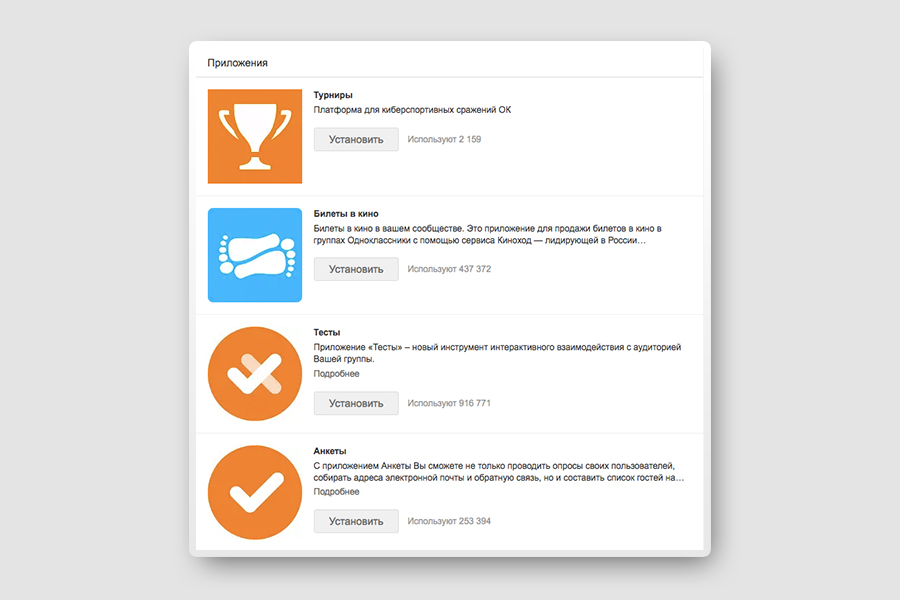
Шаг 2: Настройте приложение
После установки приложения «Тесты», придумайте, как оно будет называться в вашей группе. Например, наше приложение для группы мы назвали «Тесты о животных».
Для того, чтобы участники группы увидели приложение и могли пройти тесты настройте его видимость и отображение. Наиболее заметно приложение — в блоке над лентой, но так можно разместить только одно приложение. Поэтому если у вас будет установлено несколько приложений, отображаться они будут иначе.
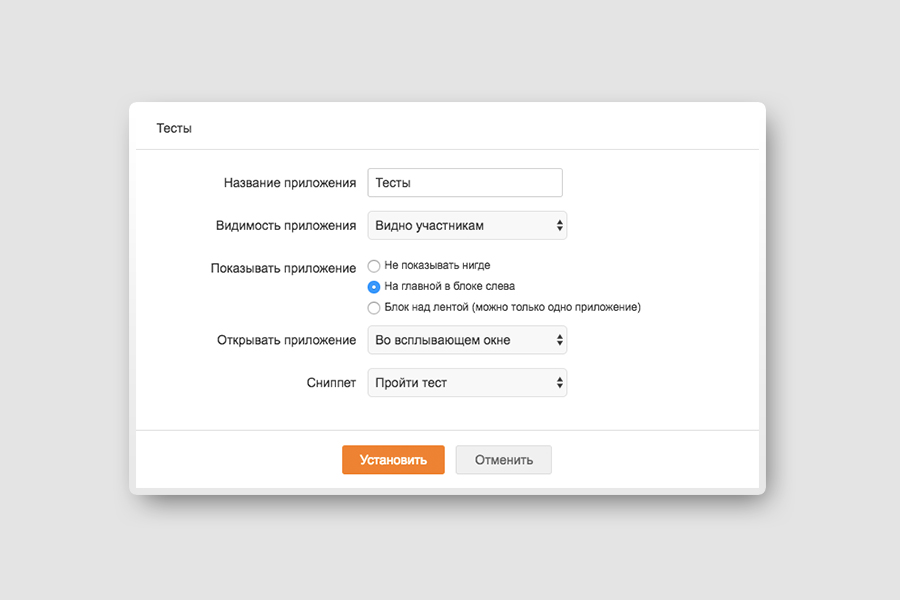
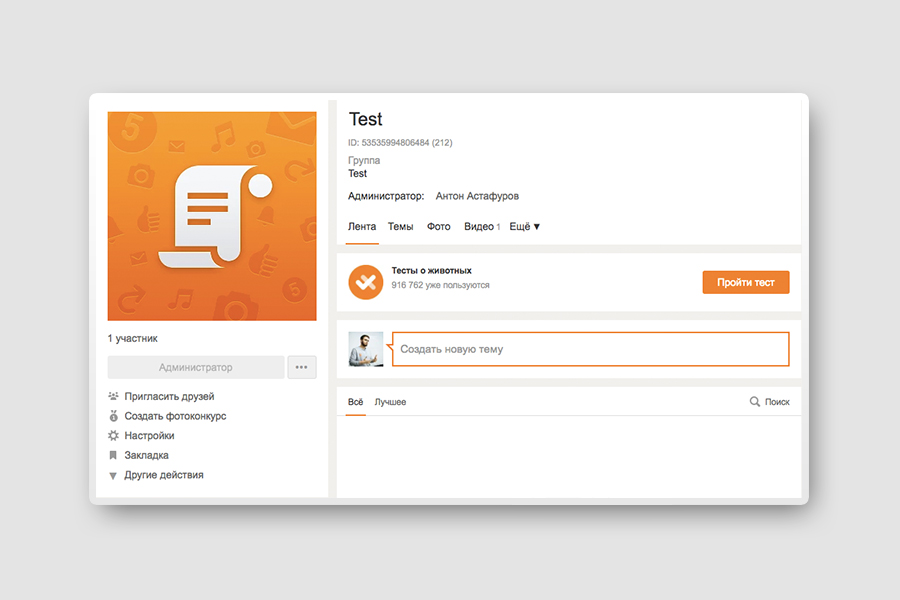
Шаг 3: Создайте тест
Первый раз открыв приложение, вы не увидите ни одного теста, так как их еще предстоит создать. Нажмите на кнопку «Управление» и выберите «Создать тест».
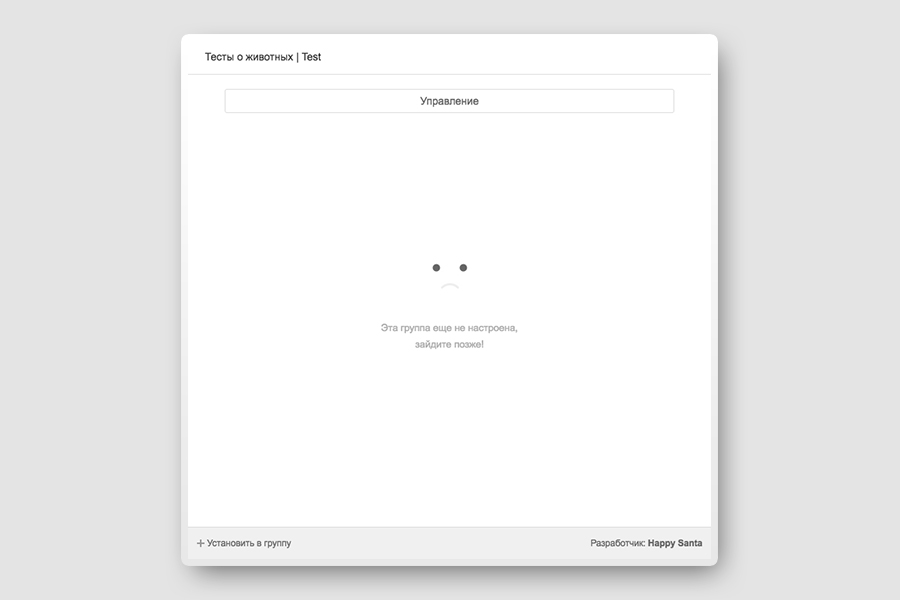
При создании теста вам будет доступны несколько форматов. В раскрывшемся окне прочитайте пояснения по каждому формату и выберите оптимальный для ваших целей. Мы выбрали формат теста с текстовыми ответами и комментариями при выборе ответа.
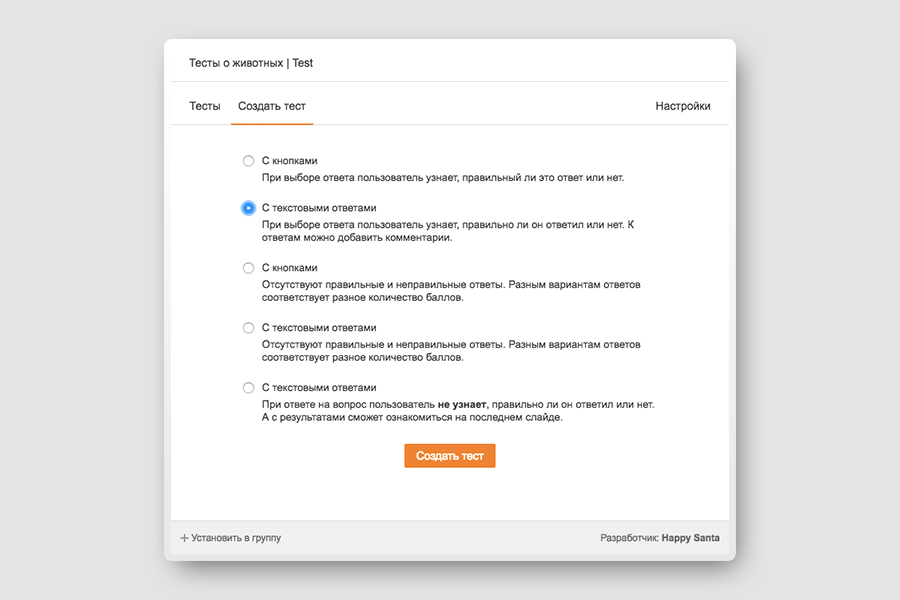
Шаг 4: Придумайте название и описание теста
После выбора формата теста укажите его название и описание в соответствующих полях. Эти данные помогут участникам сообщества понять, почему этот тест должен быть им интересен.
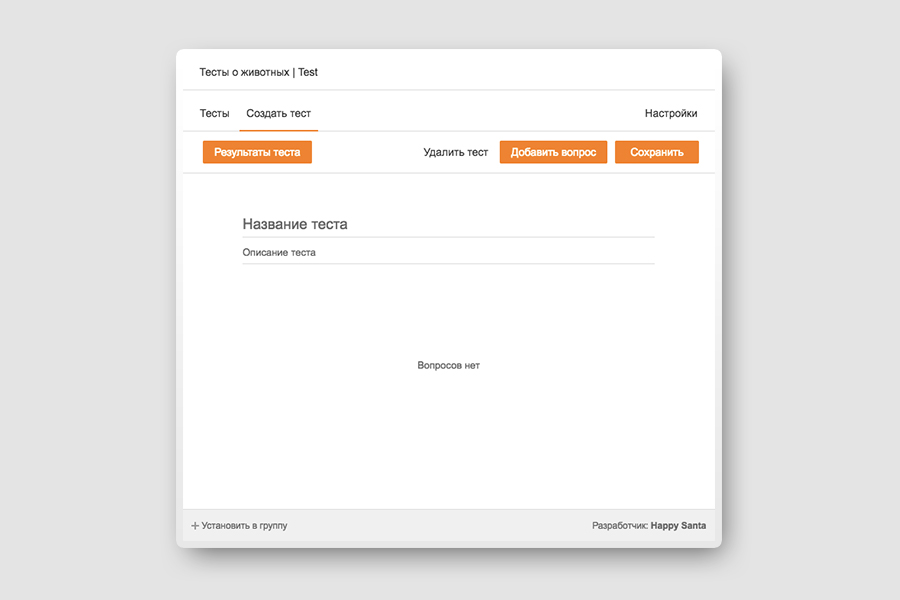
Шаг 5: Создайте вопросы
Теперь можно создавать вопросы, для этого нажмите на кнопку «Добавить вопрос». В инструкции мы решили сделать тест на знание пород собак.
В меню настройки вопросов напишите сам вопрос, варианты ответов и при желании добавьте картинку. Здесь же напишите комментарии, которые будут отображаться у пользователей после выбора того или иного варианта ответа, а также отметьте правильный вариант.
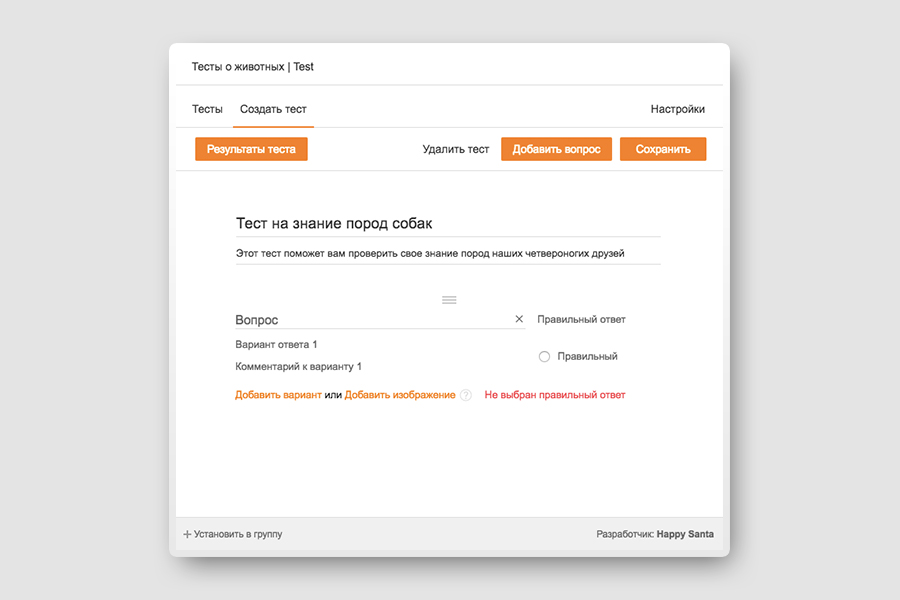
Например, так будет выглядеть вопрос о собаке породы ши-тцу, если добавить в него картинку.
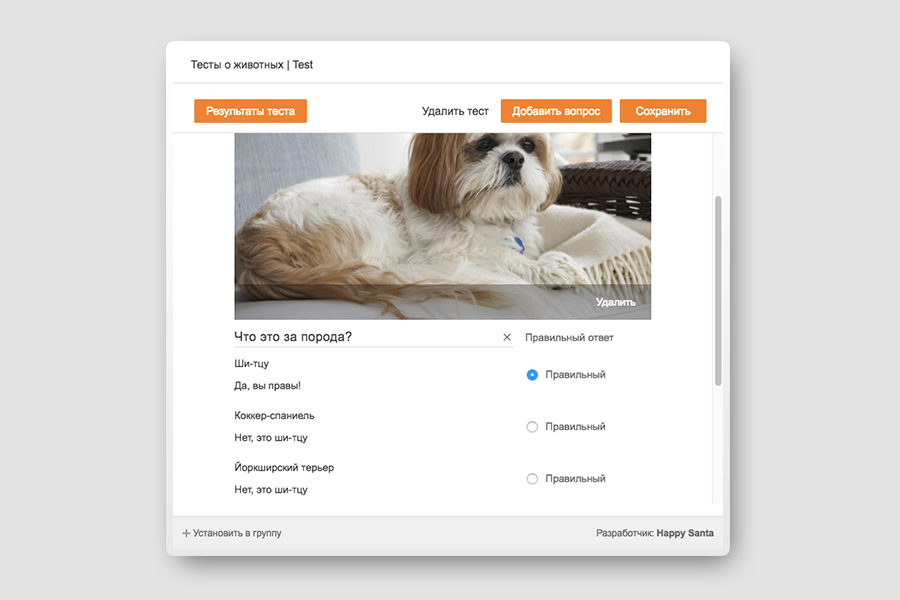
Шаг 6: Настройте результаты теста
На вкладке «Результаты теста» настройте текст, который будет выводиться на экран пользователю, набравшему то или иное количество баллов. Диапазон вы можете задать индивидуально.
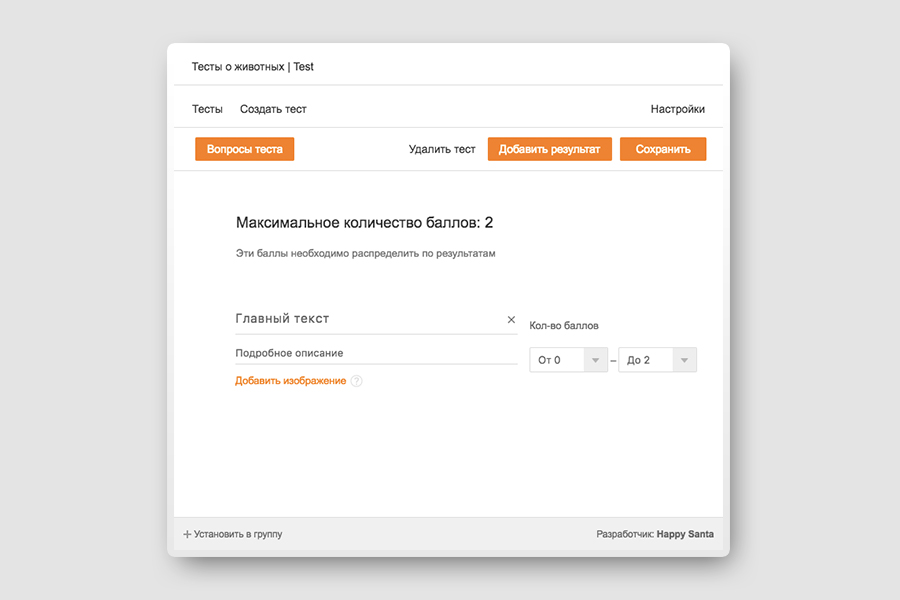
Вот и всё! Удачи в создании тестов для ваших подписчиков.
Источник: insideok.ru